A Windows operációs rendszer minden verziója tele van több tucat programmal, és sok közülük a Kiegészítők vagy a Windows Tartozékok mappában található. A Windows Tartozékok mappát könnyen elérheti a Start menü megnyitásával, majd az Összes alkalmazás gombra. A Windows tartozékok mappája a vége felé jelenik meg.

Alapértelmezett beállításokkal a Windows Tartozékok mappában szerepel a Karaktertérkép, az Internet Explorer, a Matematikai bemeneti panel, a Jegyzettömb, a Festék, a Távoli asztali kapcsolat, az Esztergálás eszköz, a lépések rögzítője (Problémamegoldó rögzítő), a Sticky Notes, a Windows Fax és szkennelés, Windows Journal, WordPad és az XPS Viewer programok.
Hiányzik a Windows tartozékok mappája
Láttam, hogy sok felhasználó panaszkodik, hogy a Windows 10 Start menüjéből hiányzik a Tartozékok mappa. Ha a Start menüben nem találja meg a Windows Tartozékok mappát, próbálkozzon az alábbi megoldásokkal a Tartozékok mappa és programok eléréséhez és visszaállításához alatta.
A Start menüben lévő programokkal ellentétben a Windows Tartozékok mappát és más alapértelmezett mappákat, mint a Windows rendszer, nem lehet közvetlenül a Start menüből törölni. Hacsak a mappát más módon nem törli (a Programok mappába való navigálással), a mappának a Start menüben kell lennie.
FONTOS: Kérjük, vegye figyelembe, hogy a Tartozékok mappát átnevezték Windows kiegészítőként a Windows 10 rendszerben. Kérjük, először keresse meg a Windows tartozékok mappát a Start menüben, mielőtt kipróbálná az alábbi javaslatokat.
2. módszer 2
Nyissa meg a Windows 10 Tartozékok mappáját
1. lépés: A Windows paranccsal és az R gombokkal egyidejűleg megnyithatja a Run parancs párbeszédpanelt.
2. lépés: A mezőbe írja be a következő útvonalat, majd nyomja meg az Enter billentyűt.
% ProgramData% Microsoft Windows Start menü Programok
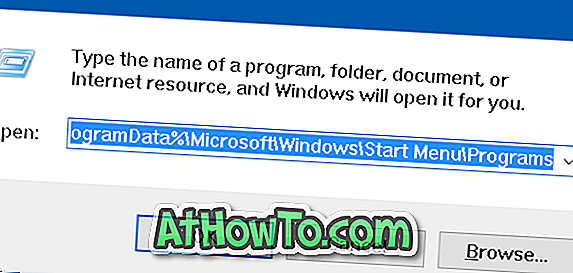
3. lépés: A Programok mappában megjelenik a Windows tartozékok mappája.

4. lépés: Ha a Windows tartozékok mappája megjelenik a Programok mappában, akkor a Start menüben is megjelenik.
Ha valamilyen oknál fogva a Programok mappában található Windows Tartozékok nem jelennek meg a Start menüben, amikor az Összes alkalmazás elemre kattint, és a „W” szakaszra kattint, kattintson a jobb gombbal a Windows Tartozékok mappára, majd kattintson a Pin to Start lehetőségre a mappa csatolásához. a Start menü jobb oldalán, csempe formájában.
2. módszer: 2
A Windows tartozékok mappájának visszaállítása
Ha a Windows Tartozékok mappája nem jelenik meg a Programkönyvtárban az alábbi képen látható módon, akkor a Windows Tartozékok mappát másolhatja és beillesztheti a Windows 10 másik telepítéséből a számítógépre vagy más számítógépre.
Esetünkben egyszerűen átmásoltuk a Windows tartozékok mappáját a Windows 10 egy másik partíciójára telepített Windows 10 előnézeti felépítéséből, és a programkönyvtárba másoltuk a hiányzó Windows kiegészítők mappa és program gyorsbillentyűk visszaállítását.














